Créer une vue scindée de l’écran en utilisant la sélection d’onglets
Vous vous montrons comment créer une vue scindée de vos onglets en utilisant la sélection d’onglets.
Vous vous montrons comment créer une vue scindée de vos onglets en utilisant la sélection d’onglets.
Cette vidéo vous montre comment ajouter un nouveau panneau Web dans Vivaldi.
Le mode pause vous permet de mettre en pause votre navigation sur Internet et vous concentrer sur autre chose jusqu’à ce que vous soyiez prêt à y retourner. L’activation du mode pause met en sourdine et arrête les médias audio et vidéo en HTML5, masque tous les onglets, panneaux et autre contenus, vous laissant un écran propre.
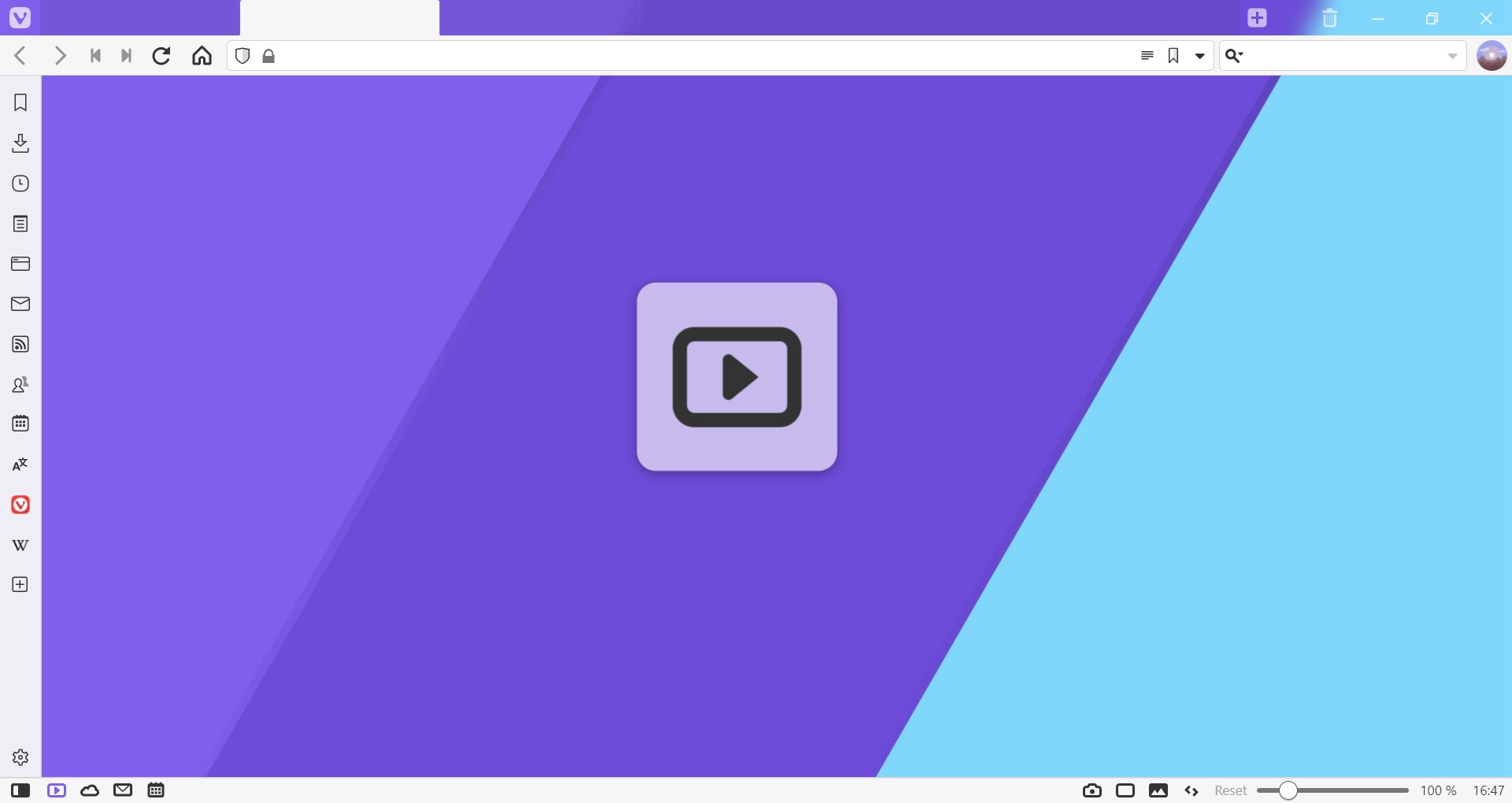
Pour déclencher le mode pause :
Lorsque vous activez le mode pause, vous verrez une popup de notification introductive décrivant brièvement la fonctionnalité, ainsi qu’une option pour modifier le raccourci souris (la barre de statut doit être visible pour cela). Pour fermer la notification, cliquez n’importe où en dehors de la popup. Si vous ne voulez pas voir la notification plus tard, cochez la case Ne plus montrer ce message.
Pour revenir là où vous vous étiez arrêté :
Pour éviter de passer accidentellement en mode Pause, supprimez le ![]() bouton Faites une pause de la barre d’état. Pour cela :
bouton Faites une pause de la barre d’état. Pour cela :
Vous pouvez en savoir plus sur la personnalisation des barres d’outils ici.
Pour supprimer le raccourci clavier :
Cette vidéo couvre les bases sur comment ouvrir les commandes rapides, faire une recherche complète en utilisant votre moteur de recherche par défaut ou en utilisant un alias de moteur de recherche.
Dans cette vidéo, nous vous montrons comment modifier et créer des thèmes personnalisés.
Vous débutez sur Vivaldi ? Vous êtes au bon endroit. Ce tutoriel présente trois fonctionnalités de base du navigateur qui vous aideront à commencer la découverte.
Seuls quelques unes sont autorisées par défaut, certaines sont carrément bloquées et pour le reste, votre permission vous sera demandée chaque fois qu’un nouveau site voudra accéder à l’une des options énumérées ci-dessus.
Pour vérifier et mettre à jour les autorisations des sites Web pour tous les sites Web :
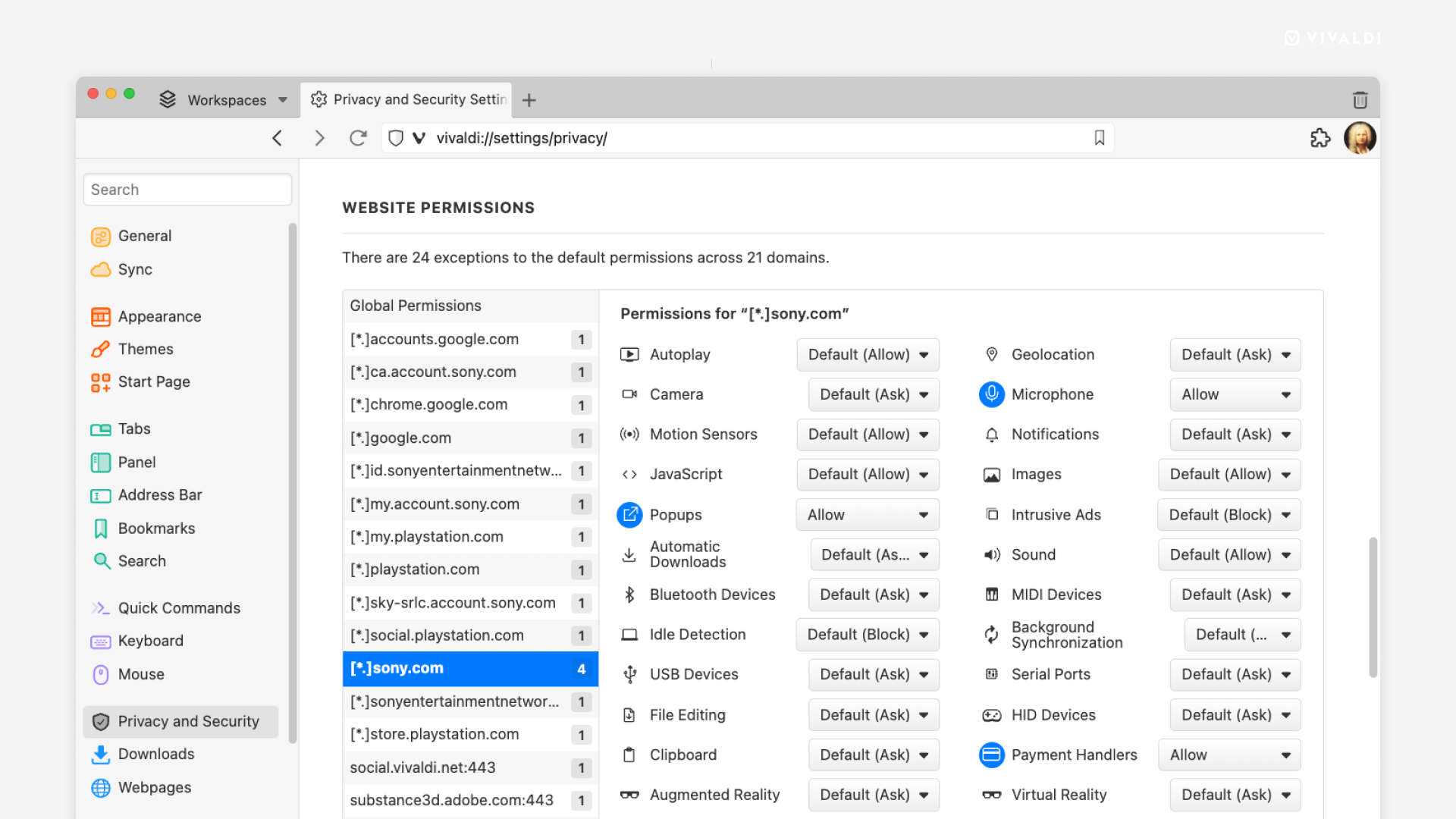
Lorsqu’un site Web a besoin d’un accès, par exemple, à votre caméra, une notification est affichée du côté droit du champ d’adresse, juste en dessous. Prenez la décisions d’autoriser ou non le site à accéder à votre caméra. Vivaldi se souviendra de votre choix si vous refusez l’accès et ne vous reposera pas la même question lorsque vous visiterez de nouveau le site.
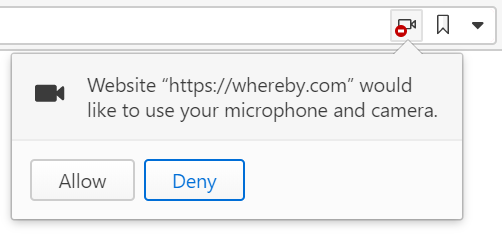
Si la boîte de notification est fermée avant que vous ayiez pu décider, cliquez sur l’icône à droite de la barre d’adresse (celle avec la marque rouge sur l’image ci-dessus) pour l’afficher de nouveau.
Pour consulter et mettre à jour les autorisations des sites auxquels vous avez accordé ou refusé l’accès :
Travailler avec les fenêtres de navigateur dans Vivaldi est simple. Cet article explique certains termes et actions importants.
Pour ouvrir une nouvelle fenêtre :
Pour ouvrir un lien ou un signet dans une nouvelle fenêtre, faites un clic droit sur le lien et sélectionnez Ouvrir le lien dans une nouvelle fenêtre ou Ouvrir le lien dans une nouvelle fenêtre privée.
Pour fermer une fenêtre :
Par défaut, lorsque vous fermez une fenêtre, on vous demande de confirmer votre décision. Vous pouvez désactiver cette option en cochant la case Ne plus afficher cette boîte de dialogue de confirmation la prochaine fois que vous verrez cette boîte de dialogue et l’activer/la désactiver dans Paramètres > Général > Fermer et quitter > Afficher le dialogue de confirmation de fermeture de Vivaldi.
Pour fermer toutes les fenêtres et quitter le navigateur :
Sur Windows et Linux, il y a également une option de confirmation pour la fermeture lorsque vous fermez la dernière fenêtre ouverte. Vous pouvez également désactiver cette option en cochant la case Ne plus afficher cette boîte de dialogue de confirmation la prochaine fois que vous verrez cette boîte de dialogue, ou bien l’activer/la désactiver dans Paramètres > Général > Fermer et quitter > Confirmation lors de la fermeture de Vivaldi.
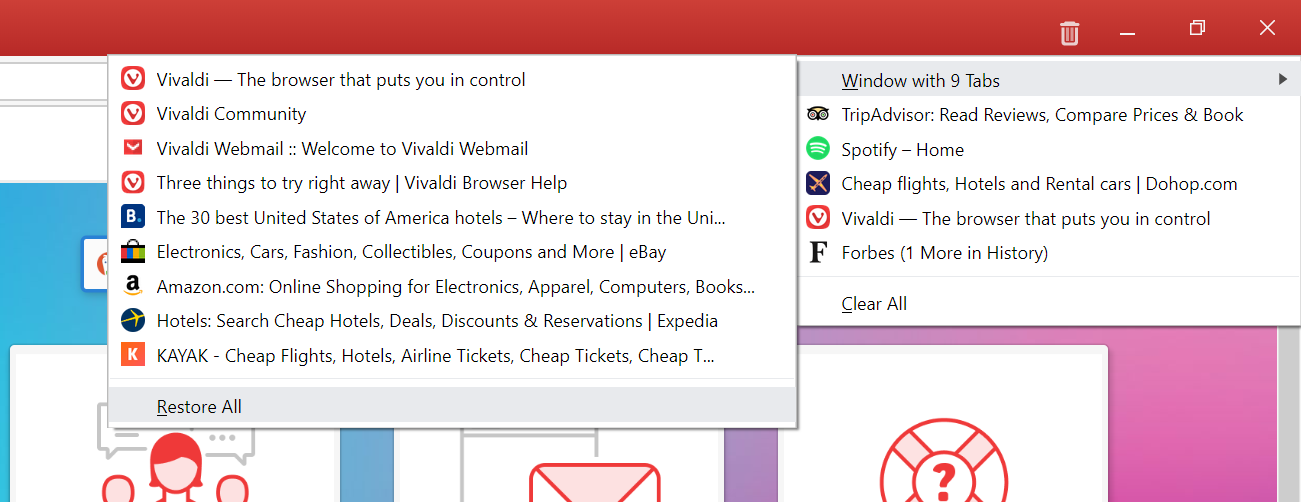
Le bouton ![]() Onglets fermés situé au bout de la barre d’onglets et dans le panneau de fenêtres contient la liste des onglets précédemments fermés et des fenêtres de la dernière session.
Onglets fermés situé au bout de la barre d’onglets et dans le panneau de fenêtres contient la liste des onglets précédemments fermés et des fenêtres de la dernière session.
Pour réouvrir une fenêtre :
C’est également un bon endroit pour rechercher vos onglets et vos fenêtres si, pour une raison quelconque, le navigateur ne s’est pas ouvert avec votre session précédente (après un crash par exemple). Veuillez noter que de multiples redémarrages du navigateurs effaceront l’historique des fenêtres fermées.
Pour un aperçu complet des pages visitées, consultez l’Historique :
Pour ouvrir une nouvelle fenêtre privée :
Pour en savoir plus sur la navigation privée, veuillez lire la page d’aide sur les fenêtres privées.
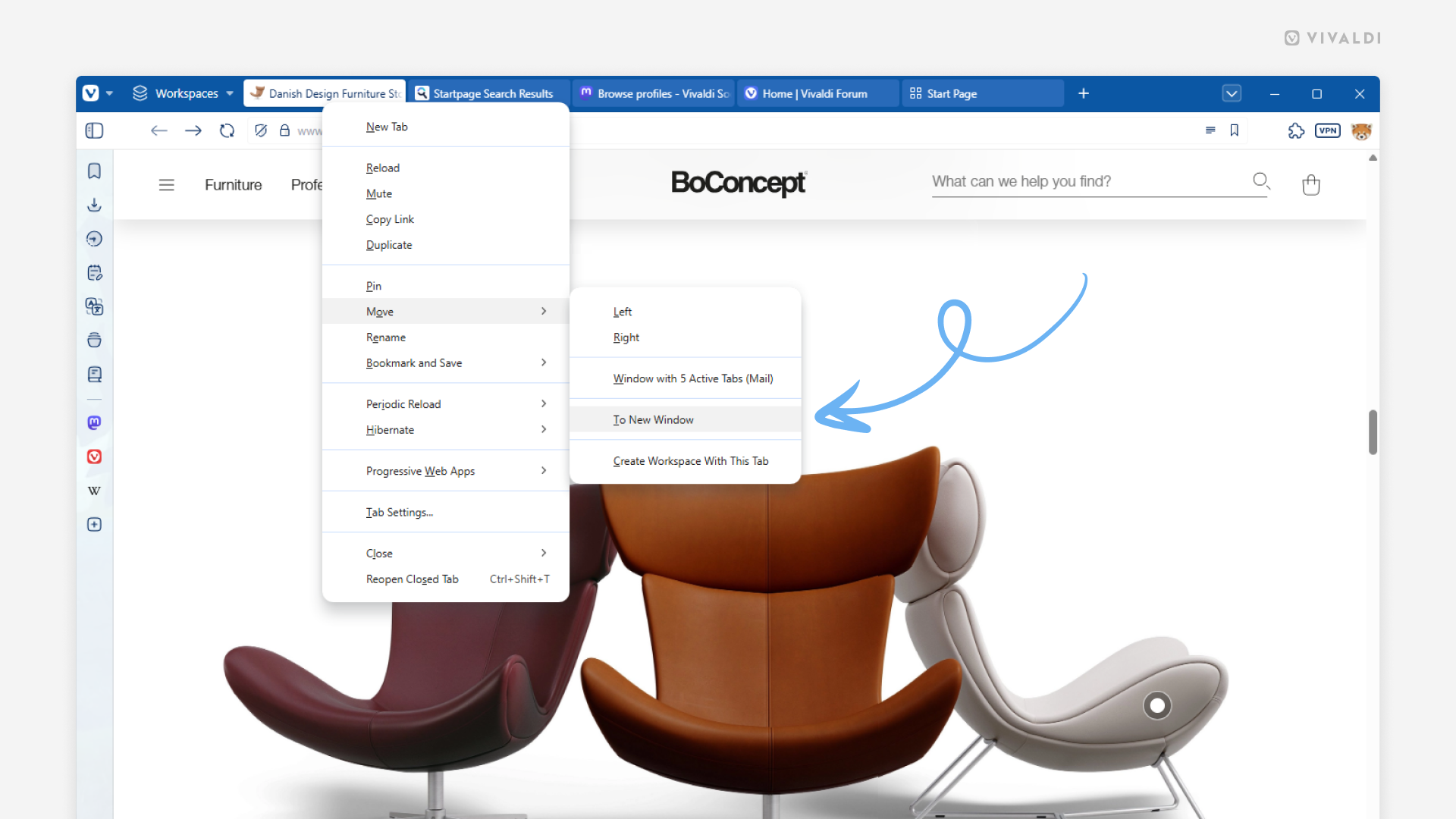
Pour déplacer un onglet dans une autre fenêtre :
Pour déplacer un onglet actif dans une nouvelle fenêtre, créez un raccourci clavier ou un geste de souris pour cette action.
Il est également possible de déplacer plusieurs onglets à la fois. Sélectionnez les onglets, puis faites un clic droit sur l’un des onglets sélectionnés et choisissez leur emplacement.
Pour activer la fenêtre native :
En utilisant l’interface native, vous pouvez :
De nombreux systèmes d’exploitation modernes ont facilité la juxtaposition de différentes applications et fenêtres à l’écran.
Pour mettre Vivaldi en mosaïque avec d’autres applications sous Windows :
Vous pouvez également cliquer sur la barre d’onglets ou sur la barre de titre de la fenêtre native et faire glisser la fenêtre vers différents points du bord de l’écran pour aligner la fenêtre sur une grille.
Pour mettre Vivaldi en mosaïque avec d’autres apps sur macOS :
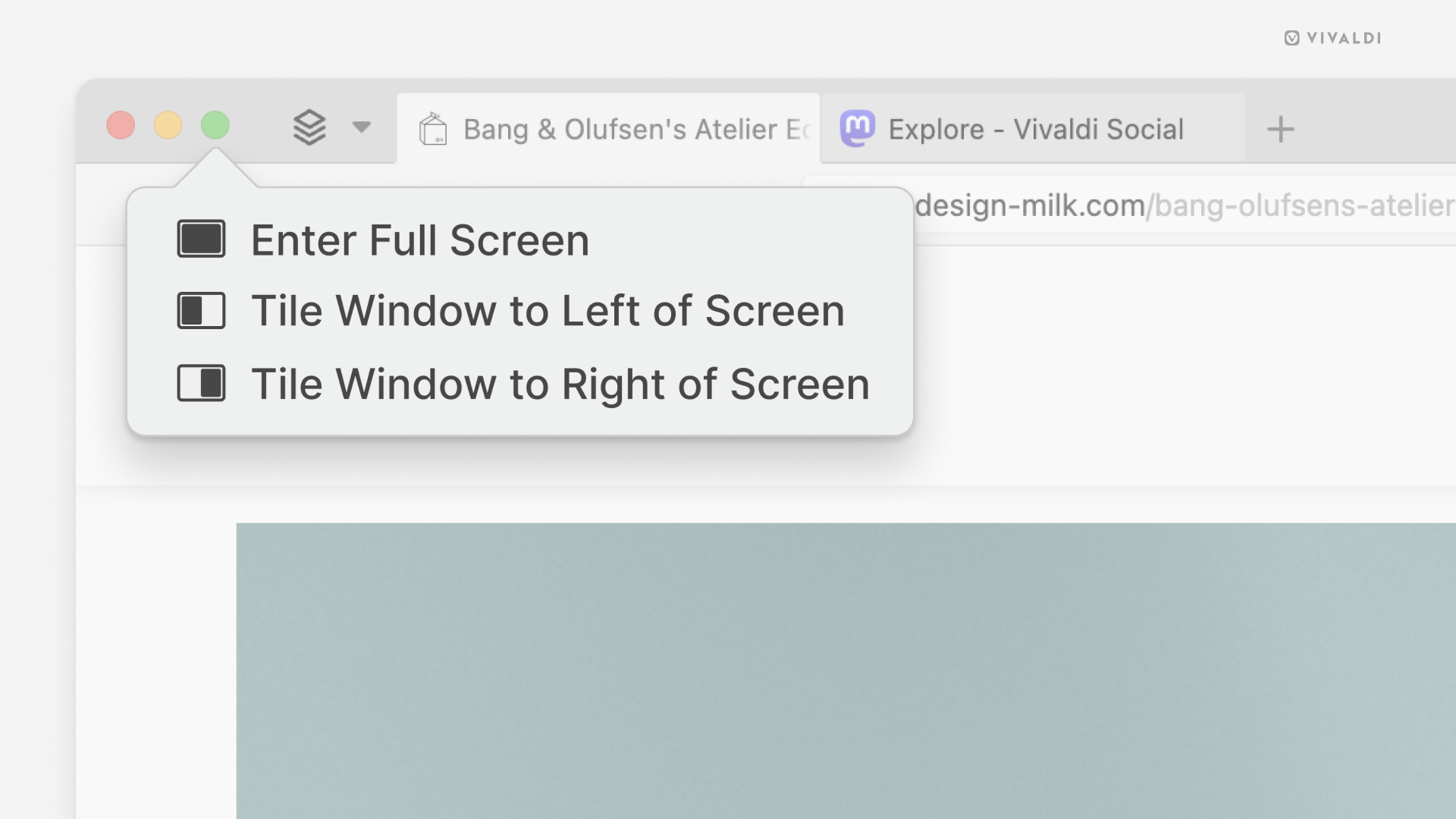
Sous Linux, la mosaïque des fenêtres et des applications dépend du gestionnaire de fenêtres de la distribution, mais beaucoup permettent d’effectuer un accrochage à une grille en mosaïque en faisant glisser la fenêtre ou en utilisant des raccourcis clavier.
Un « plantage » survient quand Vivaldi rencontre une erreur non récupérable et se ferme de manière inattendue ou lorsque le contenu d’un onglet disparait et est remplacé par l’image d’un « oiseau mort ». Les informations relatives au plantage sont enregistrées par votre navigateur Vivaldi.
find "${XDG_CONFIG_HOME:-$HOME/.config}/vivaldi/Crash Reports" -mtime -7 -name \*.dmp | sed 's,.*Crash Reports/,,' | tar CvcJTf "${XDG_CONFIG_HOME:-$HOME/.config}/vivaldi/Crash Reports" - /tmp/Vivaldi_Crash_Logs_$(date '+%Y%m%d-%H%M').tar.xzLes traces de plantage ne nous sont pas envoyées automatiquement. Aussi, vous devrez créer un rapport de bogue et nous en dire plus au sujet de ce problème.
Après avoir enregistré un rapport de bogue, vous recevrez un courriel de confirmation. Répondez simplement à celui-ci en ajoutant votre (vos) log(s) de plantage en tant que pièce-jointe. De telles traces sont très appréciables ; elles nous fournissent des informations très utiles pour comprendre exactement où les choses se sont mal passées dans notre code.
Merci de vérifier que le plantage survient bien dans la dernière version de Vivaldi. Si vous ne disposez pas de la dernière version, merci de mettre à jour votre navigateur et d’essayer de reproduire ce problème à nouveau.
Les paramètres de confidentialité et de sécurité de Vivaldi vous donnent un contrôle solide pour protéger vos données privées.
Par défaut, chaque paramètre a été activé ou désactivé en fonction de ce que nous pensons être dans l’intérêt de nos utilisateurs, mais vous aurez bien sûr la possibilité de basculer chaque paramètre dans Réglages > Sécurité et vie privée.
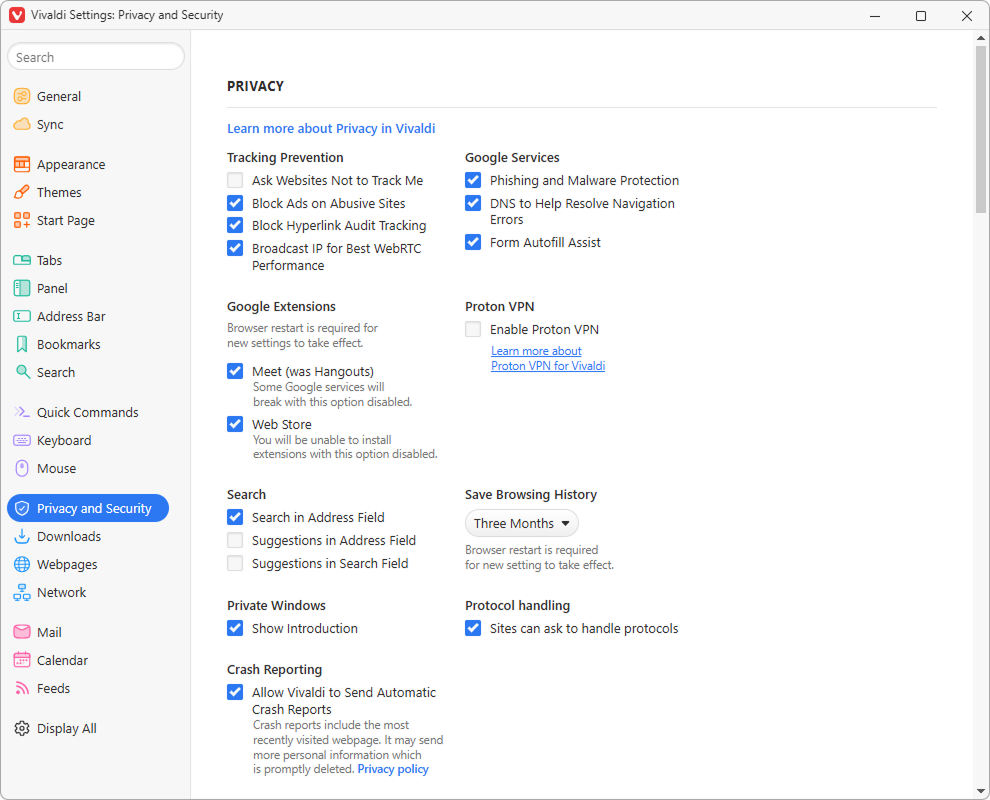
Dans Réglages > Securité et vie privée > Protection contre le pistage, vous pouvez activer l’option Demander aux sites Web de ne pas me tracer. C’est une façon polie de demander aux sites Web de ne pas créer de cookies de suivi. Cependant, ils peuvent simplement l’ignorer, et dans la plupart des cas, ceux que vous souhaitez éviter seront ceux qui ne respecteront pas votre demande.
Par défaut, Vivaldi bloque les publicités sur les sites ayant des pratiques de publicités abusives. En savoir plus sur notre page d’aide sur le blocage des publicités intrusives.
Pour bloquer du contenu supplémentaire, consultez la page d’aide sur le le bloqueur de traqueurs et de publicités de Vivaldi.
Certains liens Web incluent des paramètres qui « pingent » le propriétaire du site Web lorsque le lien est utilisé, ce qui lui permet de suivre le comportement de l’utilisateur par rapport au lien. Pour empêcher cette sorte de suivi, activez Block Hyperlink Audit Tracking dans Paramètres > Sécurité et vie privée > Prévention contre le suivi. Veuillez noter que l’activation du paramètre peut casser certains sites Web.
La diffusion de l’IP pour de meilleurs performances WebRTC (Web Real-Time Communication) est plus pertinente pour les utilisateurs naviguant via une connexion VPN qui souhaitent masquer leur adresse IP, même aux sites Web utilisant WebRTC pour vérifier les adresses IP réelles.
Sur Vivaldi, la diffusion est activée par défaut, ce qui signifie que les sites Web peuvent voir votre adresse IP, mais souvent uniquement l‘adresse IP du réseau interne. En désactivant cette option, vous améliorez votre vie privée mais cela peut causer des problèmes suivant comment certains sites Web fonctionnent.
L’API Safe Browsing de Google, qui est autorisée par défaut, vérifie si le site que vous visitez fait partie d‘une liste noire principale de sites suspectés être des sites de phishing et de malware avant de charger le site Web. Si le site est sur la liste noire, au lieu de charger le site, vous verrez un message d’alerte vous encourageant à retourner au site que vous visitiez précédemment.
Pour protéger votre vie privé, au lieu d’envoyer une liste des sites Web que vous avez visités au fournisseur de services Vivaldi reçoit un fichierdécrivant chaque URL connue pour être malveillante en utilisant une méthode heuristiaue.
Le service DNS (Domain Name System – Système de Noms de Domaines en français) de Google récupère l’adresse IP du site Web que vous voulez visiter dans le cas où votre FAI (Fournisseur d’Accès Internet) échoue (dans certains cas, le FAI peut fournir des DNS fautifs).
Les adresses des serveurs DNS de Google (8.8.8.8 and 8.8.4.4) ont été codées en dur dans Chromium, sur lequel est construit Vivaldi. Le paramètre est activé par défaut, mais peut être désactivé dans Paramètres > Sécurité et vie privée.
Par commodité pour les utilisateurs, le navigateur enregistre les données de remplissage de votre formulaire (telles que les adresses et les détails de paiement) et remplit automatiquement les formulaires la prochaine fois qu’un site inclut un formulaire similaire. Cette fonctionnalité est fournie par Google, mais aucune des données que vous saisissez ne sera envoyée à Google, uniquement les types de données que vous soumettez.
Pour modifier et supprimer des entrées ou désactiver complètement l’autocomplétion, allez dans Réglages > Sécurité et vie privée > Modes de paiement / Adresses et autres.
Google fournit de nombreux services populaires. L’utilisation de certains de ces services est liée aux extensions Google qui sont regroupées dans des navigateurs basés sur Chromium. Elles sont activés par défaut pour fournir une expérience utilisateur fluide aux utilisateurs qui utilisent ces services. Dans le même temps, nous voulons donner aux utilisateurs qui sont plus soucieux de leur vie privée et qui n’utilisent pas les services de Google une option pour les désactiver.
Google Services Token – La connexion à un compte Google n’est pas possible si cette extension est désactivée.
Hangouts – doit être activé pour partager votre écran pendant les appels Google Hangouts/Meet.
Web Store – il est impossible d’ajouter des extensions du Chrome Web Store sur Vivaldi si ce paramètre est désactivé.
Proton VPN est intégré à Vivaldi, vous permettant de vous connecter sans effort à un serveur VPN avec votre compte Vivaldi gratuitement et d’accéder à des fonctionnalités supplémentaires après la mise à niveau vers un abonnement payant.
Dans les paramètres de Sécurité et vie privée, vous pouvez activer/désactiver la fonctionnalité.
Les suggestions de recherche sont désactivées par défaut car tout ce que vous saisissez, même si vous ne complétez pas la recherche, est envoyé au moteur de recherche que vous avez sélectionné. En savoir plus sur ce sujet sur notre blog.
Elles peuvent être activées/désactivées séparément pour :
à la fois dans Paramètres > Rechercher et Paramètres > Sécurité et vie privée.
Pour obtenir des suggestions uniquement des moteurs de recherche en qui vous avez confiance, allez dans :
Vous avez la possibilité de choisir la durée de conservation de votre historique de navigation dans Vivaldi.
Vous pouvez choisir parmi les options suivantes :
En savoir plus sur le blocage des traqueurs et des publicités dans Vivaldi sur la page d’aide ici.
Affichez et gérez les certificats HTTPS/SSL et leurs paramètres.
En savoir plus sur le stockage des mots de passe de connexion dans Vivaldi sur la page d’aide ici.
Pour en savoir plus sur le préremplissage des modes de paiement et des adresses, consultez la page d’aide ici.
Pour en savoir plus sur les autorisations de site Web, consultez la page d’aide ici.
En savoir plus sur la gestion des cookies dans Vivaldi sur la page d’aide ici.